Подключение к VDS серверу с Mac OS
Для Mac OS компания Microsoft выпускает официальный RDP-клиент, который стабильно работает при подключении к любым версиям ОС Windows.
Скачать его можно с iTunes здесь: https://itunes.apple.com/gb/app/id715768417
Интерфейс программы простой и интуитивно понятный. Перед начало
м работы необходимо настроить параметры подключения. Для этого создаём новое:
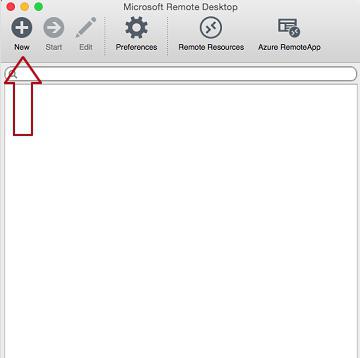
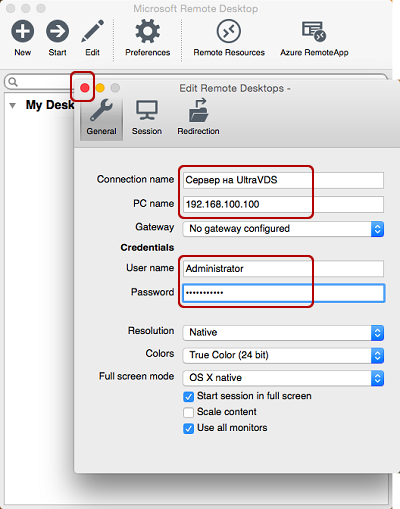
В окне настроек соединения указываем произвольное название, например, «Сервер на UltraVDS», IP-адрес созданного сервера и данные для авторизации (логин Administrator и назначенный серверу в автоматическом режиме пароль) – эти данные отображаются в вашем личном кабинете.
После выхода из окна настроек всё сохранится автоматически и в списке подключений вы увидите новое созданное: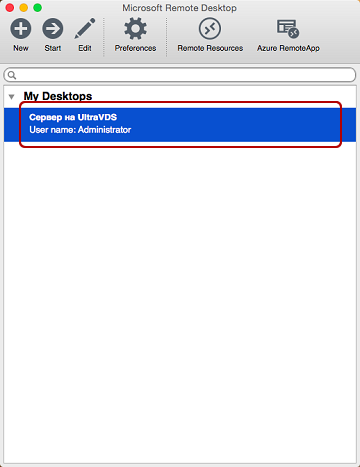
Кликните на него дважды мышкой, и вы подключитесь к вашему серверу.
При подключении к серверу вы можете увидеть информацию о недоверенном сертификате безопасности. Причина этого заключается в том, что сервер шифрует передаваемые данные SSL-сертификатом, который он сгенерировал сам в автоматическом режиме. Данное уведомление не является свидетельством о проблеме с безопасностью, а только предупреждает вас о том, что соединение зашифровано с использованием сертификата, который не был выдан авторизованным центром.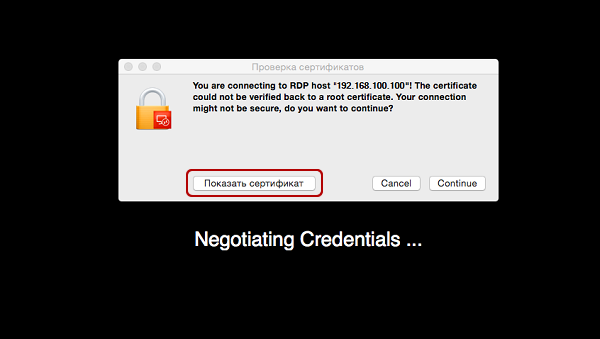
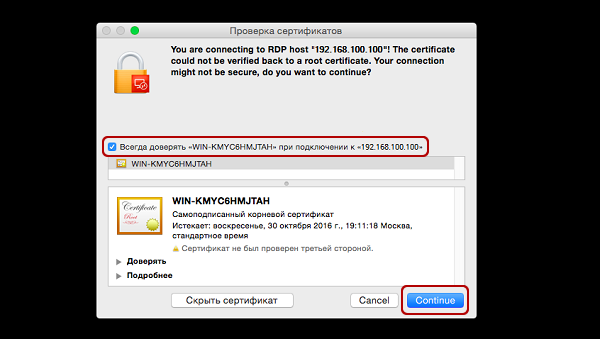
Добавив самоподписанный сертификат вашего сервера в доверенные или просто приняв его единожды, вы увидите рабочий стол Windows вашего виртуального сервера.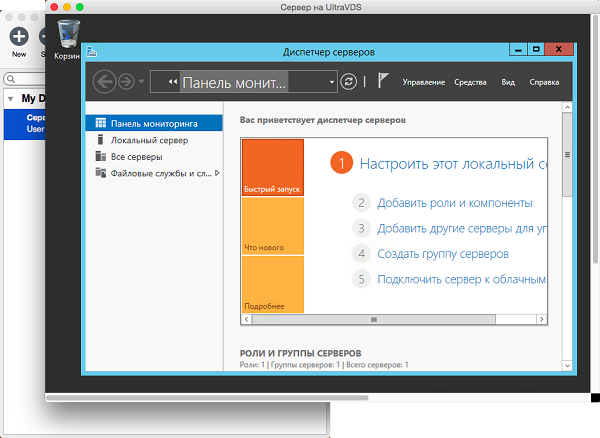
После того как Вы подключились к серверу, можно устанавливать программу
Если программа уже установлена на личном ПК, следует ее перенести, сделать это можно следующим образом:
1. Скачайте программу из личного кабинета и установите на Вашем сервере

2. Чтобы перенести аккаунты и списки игнорирования на сервер нужно перенести папку Instasoft по адресу: C:\Users\Documents\InstaSoft на сервер и установить последнюю версию Net Framework
3. Перед запуском программы на новом ПК нужно закрыть программу на старом и отвязать лицензионный ключ в личном кабинете, нажав кнопку "Отвязать ключ от устройства", во вкладке "Моя лицензия"

Приятного пользования
Сервис поддержки клиентов работает на платформе UserEcho
